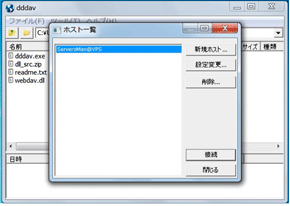ServersMan@VPSテクノロジーで世界を変えるためのプラットフォーム
ServersMan@VPSテクノロジーで世界を変えるためのプラットフォーム※「ServersMan」の提供は、2013年12月17日をもちまして終了いたしました。
2013年12月17日以降にご入会のお客様はご利用いただけません。
※2013年12月17日以降、初期化やOS変更を行った場合、ServersManがインストールされておりません。
こちらを参考にインストールをお願いします。
インターネット上からWebDAVが可能なソフトウェアをダウンロード、インストールします。
ここではフリーウェアのdddavを利用したWebDAVの利用方法についてご説明します。
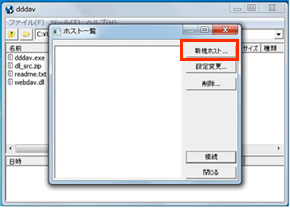

※ServersManのメールアドレスとパスワードは、申し込み完了時のメールに記載されています。ノード名は、ServersManの設定画面の図にある項目になります。
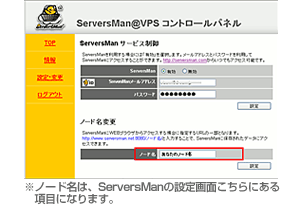
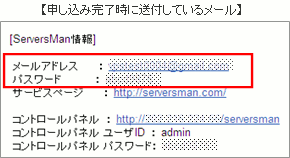
接続が完了し、左のウインドウにローカルのフォルダ、右のウインドウにお客様のServersManフォルダが表示されます。